אחת התכונות המפורסמות ביותר של ZSH היא ההתאמה האישית וההרחבה של תכונות באמצעות המסגרות החיצוניות, התוספים, ערכות הנושא ועוד.
הדרך הבסיסית ביותר להתאמה אישית וקביעת תצורה של ZSH היא שימוש בקובץ התצורה ZSH שנמצא בדרך כלל בספריית הבית תחת השם '.zshrc'.
לכן, לימוד התכונות הבסיסיות של פרופיל ZSH יכול להיות מכריע מאוד בלמידה כיצד להגדיר את מסוף ה-ZSH שלך. בין אם אתה משתמש במסגרת חיצונית כגון Oh My ZSH, Antigen וכו', אתה צריך לדעת כיצד לערוך ולהגדיר את קובץ התצורה של ZSH שלך.
במדריך זה, נדריך אותך בפרופיל ZSH. זה יעזור לך עם תחביר התצורה, תכונות נתמכות, וגם יספק לך כמה טיפים וטריקים כיצד לשפר את חוויית המסוף שלך.
התקנת ZSH
כמו כל חבילה וכלי במערכת האקולוגית של יוניקס, עלינו לוודא שהתקינו אותם במערכת שלנו.
במערכות לינוקס, אתה יכול להתקין ZSH באמצעות מנהל החבילות המוגדר כברירת מחדל כגון APT למערכות Debian, DNF ו-Yum for Fedora, Pacman for Arch ועוד.
$ סודו apt-get install זשאם אתה משתמש ב-macOS, ZSH היא מעטפת ברירת המחדל (בהתאם לגרסה) והיא זמינה. עם זאת, אם לא התקנת אותו מסיבה כלשהי, אתה יכול להשתמש ב-Homebrew כדי להתקין אותו באופן הבא:
$ לְהִתְבַּשֵׁל להתקין זש
לאחר השלמתו, נוכל להגדיר את ZSH להיות מתורגמן המעטפת המוגדר כברירת מחדל בעת ההשקה. אתה יכול לעשות זאת על ידי הפעלת הפקודה הבאה:
$ chsh -ס $ ( איזה זש )זה אמור לשנות את מעטפת ברירת המחדל ל-ZSH.
הבנת פרופיל ZSH
כפי שציינו, הדרך להגדיר את ZSH היא באמצעות קובץ '.zshrc'. תן לנו לצלול לפרטים נוספים לגבי מה זה ואיך זה עובד.
מה זה .Zshrc?
ה-'.zshrc' הוא קיצור ל-Z-shell run control. זהו קובץ נסתר (מסומן בסימן המוביל) הממוקם בספריית הבית (~/.zshrc).
ZSH קורא ומבצע כל פקודה המוגדרת בקובץ זה בכל פעם שאתה מתחיל הפעלת מעטפת חדשה. זה כולל פתיחת חלון מסוף חדש, כרטיסייה חדשה או הפעלת סקריפט בתוך ZSH.
להלן כמה שימושים עיקריים בקובץ '.zshrc':
- הגדרת PATH, הגדרת משתני הסביבה והגדרות אחרות
- יצירת קיצורי דרך לפקודות והגדרת הפונקציות למשימות מורכבות או חוזרות על עצמן
- שינוי המראה של הנחיית המעטפת
- הגדרת אפשרויות המעטפת והגדרת התנהגות השלמת הפקודה
התחביר לקובץ '.zshrc' הוא בעצם שפת הסקריפט ZSH. ZSH דומה מאוד ל-Bash עם כמה שיפורים ושינויי תחביר. אתה יכול לעיין במדריך שלנו על מעבר מבאש ל-ZSH כדי ללמוד עוד.
התאמה אישית של פרופיל ZSH
המשימה הראשונה והנפוצה ביותר בעבודה עם פרופיל המעטפת שלך היא התאמה אישית של בקשת המעטפת. אנו יכולים לעשות זאת באמצעות רצפי הבריחה והמשתנים המיוחדים.
תסתכל על הקוד לדוגמה הבא:
PS1 = '%n@%m %~ %(!.#.$) 'במקרה זה, משתנה PS1 מטפל בהתאמה אישית של ההנחיה שלך. להלן מציין מה מייצג כל משתנה מיוחד.
- %n - שם משתמש
- %m - שם מארח
- %~ – ספרייה נוכחית
- %(!.#.$) – תווי הנחיה שונים עבור משתמשי שורש (#) ומשתמשים שאינם שורשיים ($)
הגדרת המשתנים
כדי להגדיר משתנה ב-ZSH, אנו משתמשים בשם המשתנה, בסימן שוויון ובערך של המשתנה. התחביר הוא כדלקמן:
שם משתנה = 'ערך'לאחר מכן נוכל להתייחס למשתנה שהוגדר קודם לכן במכלול הסקריפט.
ייצוא המשתנים
אנו יכולים גם לייצא את המשתנים כדי להפוך אותם לזמינים לתהליכי משנה בסשן הנוכחי או בכל פעם שהמעטפת נטענת.
דוגמה היא כדלקמן:
יְצוּא נָתִיב = '/usr/local/bin: $PATH 'כינויים
עוד תכונה שימושית מאוד של ZSH היא כינויים. כינויים הם בעצם קיצורי דרך לפקודות ארוכות שבהן אתה משתמש לרוב.
ב-ZSH, אנו יכולים להגדיר כינוי כפי שמוצג בתחביר הבא:
כינוי כינוי = 'command_format'לדוגמה, נניח שאנו רוצים ליצור פקודה קצרה יותר עבור הפקודה 'ls -lah'. אנו יכולים ליצור כינוי באופן הבא:
כינוי ll = 'לס -לה'פונקציות
הדבר הבא שעלינו לדעת עליו הוא פונקציות. פונקציות מאפשרות לנו להגדיר את בלוקי הקוד הניתנים לשימוש חוזר שאנו יכולים לקרוא להם כישות בודדת.
התחביר להגדרת פונקציה ב-ZSH הוא כדלקמן:
פוּנקצִיָה function_name {# היגיון
}
לדוגמה, נניח שאנו רוצים שתהיה לנו פונקציה ששוחזרת את מידע מזג האוויר על ידי ביצוע בקשת סלסול. במקום להקליד את כל הפקודה, אנו יכולים להגדיר פונקציה פשוטה שעושה זאת באופן הבא:
פוּנקצִיָה מזג אוויר ( ) {curl wttr.in
}
עכשיו, כשאנחנו צריכים לאחזר את מידע מזג האוויר, אנחנו יכולים פשוט לקרוא לפונקציה הזו והיא עושה את כל העבודה בשבילנו.
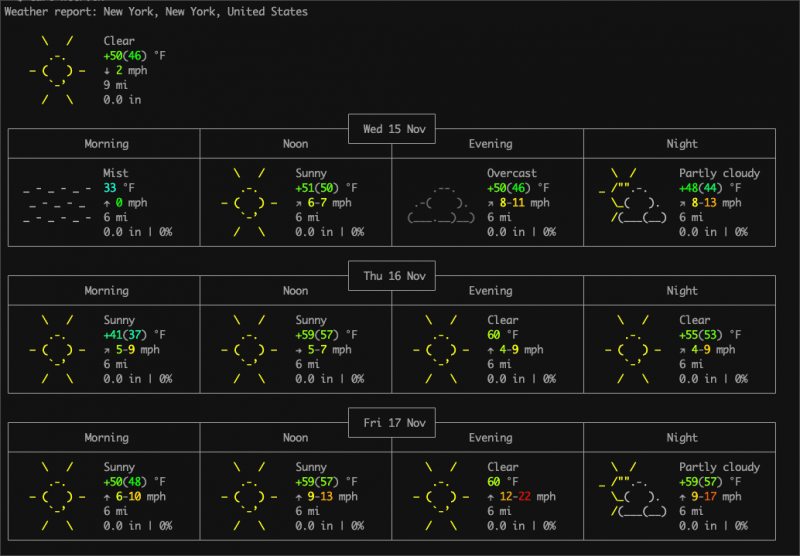
כריכות מפתח
כריכות מפתח מאפשרות לנו להגדיר קבוצה של רצפי מפתח הממופים לפעולה נתונה. לדוגמה, נוכל ליצור קיצור דרך המאפשר לנו לחפש בהיסטוריית הפקודות.
ב-ZSH, אנו מגדירים את קשירת המפתח באמצעות הפקודה 'bindkey'. קח את הדוגמה הבאה:
bindkey '^R' היסטוריה-חיפוש מצטבר-לאחורדוגמה זו קושרת את רצף המקשים 'CTRL + R' לפונקציונליות החיפוש של היסטוריית הפקודות.
אתה יכול לעיין במדריך שלנו על כריכות מפתח ZSH כדי לגלות התאמה אישית נוספת.
השלמה אוטומטית
ZSH מציע השלמה אוטומטית רבת עוצמה. אתה יכול להפעיל אותו על ידי הוספת הערכים הבאים לתצורה:
טעינה אוטומטית -ל קומפיניטקומפיניט
טיפים וטריקים
להלן כמה טיפים וטריקים שימושיים שאתה צריך לדעת כשאתה עובד ב-ZSH:
היסטוריית פקודות
נווט בהיסטוריית הפקודות באמצעות מקשי קיצור.
- Ctrl-R - חפש אחורה
- Ctrl-S - חפש קדימה
- חץ למעלה - פקודה קודמת
- חץ למטה - הפקודה הבאה
גלוב רקורסיבי
כדי להפעיל את הגלובינג הרקורסי, השתמש ב-**. לדוגמה:
הֵד **/* .טקסטהחלפת פקודה
השתמש ב-$(command) כדי להוסיף פלט של פקודה לפקודה אחרת.
איתור באגים
כדי לנפות את הבעיות בהפעלה של ZSH, השתמש ב-'zsh -xv' כדי לנפות באגים בקובץ '.zshrc'.
אתה יכול גם ליצור פרופיל של זמן האתחול עבור תצורת ה-ZSH שלך באמצעות הפקודה 'zprof'.
סיכום
במדריך זה, דנו בכל מה שאתה צריך לדעת כאשר אתה מתמודד עם פרופיל ZSH. סיפקנו לך גם כמה טיפים וטריקים שיכולים לעזור לשפר את חווית ה-ZSH שלך.